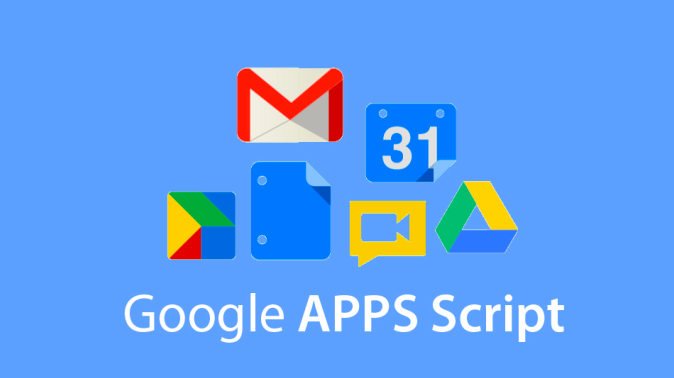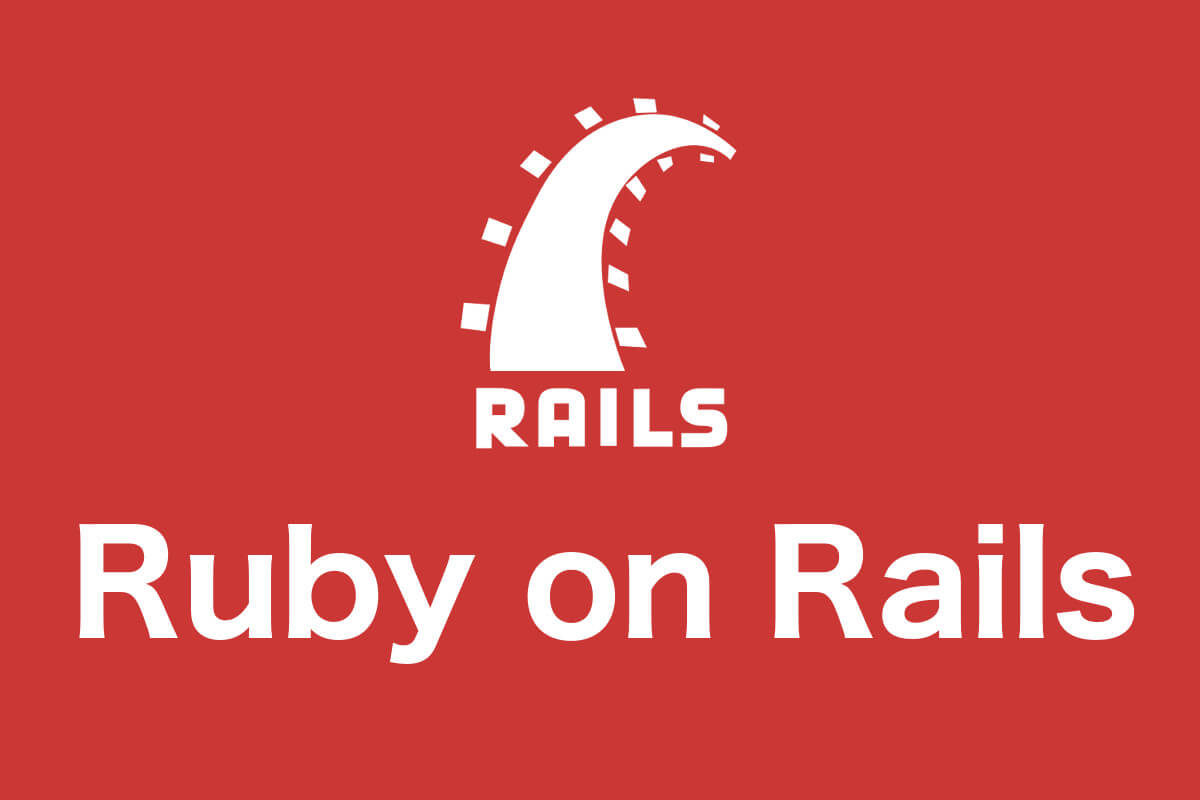Djangoを仕事で使用する機会がありそうなので、事前学習として開発環境の構築手順を備忘録として残しておきます。
1. MacにPython3系をインストール
1-1. インストールコマンド入力
pyenv install 3.6.0
1-2. バージョン切り替え
pyenv global 3.6.0
1-3. 切り替えを反映
pyenv rehash
1-4. バージョン確認
python --version
※バージョンが3系に切り替わらないときは、
~/.bash_profileで設定したはずの
$ eval "$(pyenv init -)"
が実行されていないと思われるのでターミナルで直叩き。
→後ほどこの設定を書いておく。
vi ~/.bash_profile
.bash_profile
eval "$(pyenv init -)":wq (←保存)
変更を反映。
source ~/.bash_profile
2. Djangoをインストール
前提
pipがインストールされてること
easy_install pip
pip install --upgrade setuptools
pip install --upgrade pip
2-1. pipを用いてDjangoをインストール
pip install django
2-2. 動作確認
ターミナルで「Python」と打ち込み、Pythonプロンプトを起動
>>> import django
>>> print(django.get_version())
2.0バージョンが表示されたら成功!
3. PyCharmをセットアップ(日本語化)
3-1. PyCarmをインストール
https://www.jetbrains.com/pycharm/
3-1. 日本語化プラグインをインストール
http://mergedoc.osdn.jp/
「Pleiades プラグイン・ダウンロード」のMacのところからインストール開始。
3-2. 日本語化設定のフォルダをPyCharmの指定フォルダに格納
zipファイルを解凍し、
plugins/jp.sourceforge.mergedoc.pleiades
を、
/Users/nagayasuhidetoshi/Library/Preferences/PyCharmCE2017.3/jp.sourceforge.mergedoc.pleiades
に配置。
3-3. 日本語化の設定を記述
Help > Edit Custom VM Options…
を選んで、下記を追記。
# custom PyCharm Community Edition VM options 
-Xms256m
-Xmx1024m
XX:MaxPermSize=512m
-XX:ReservedCodeCacheSize=512m
-XX:+UseCompressedOops -Xverify:none -
javaagent:/Users/nagayasuhidetoshi/Library/Preferences/PyCharmCE2017.3/jp.sourceforge.mergedoc.pleiades3-4. PyCharmを再起動。